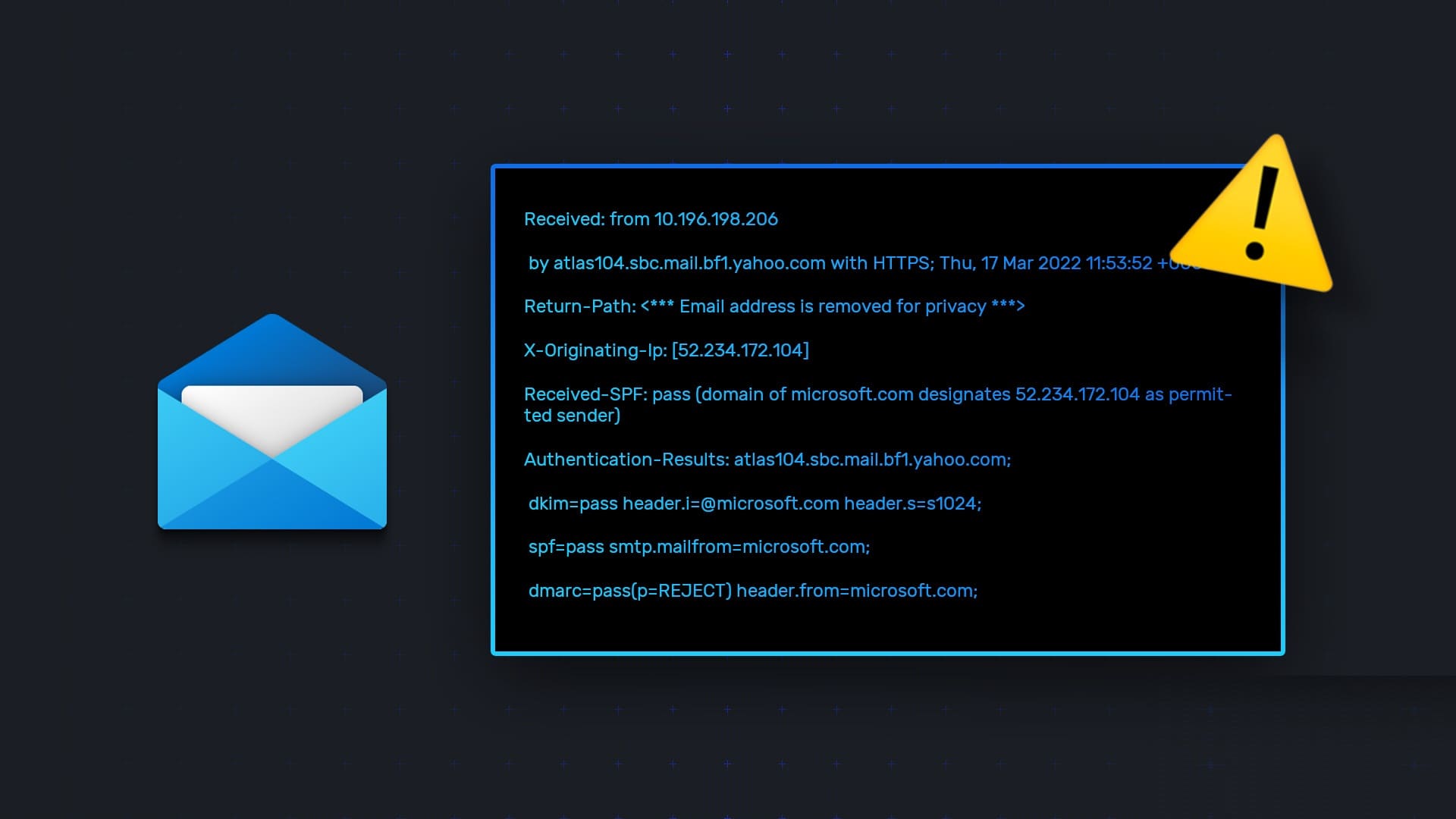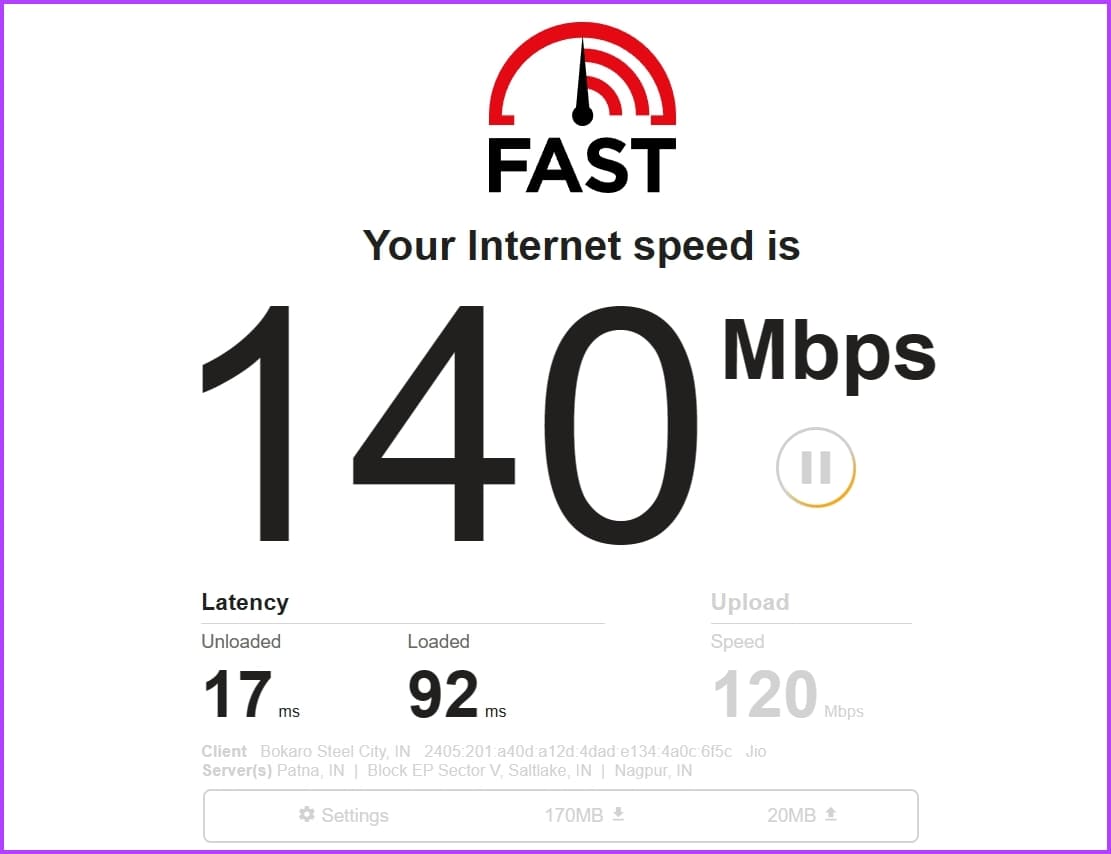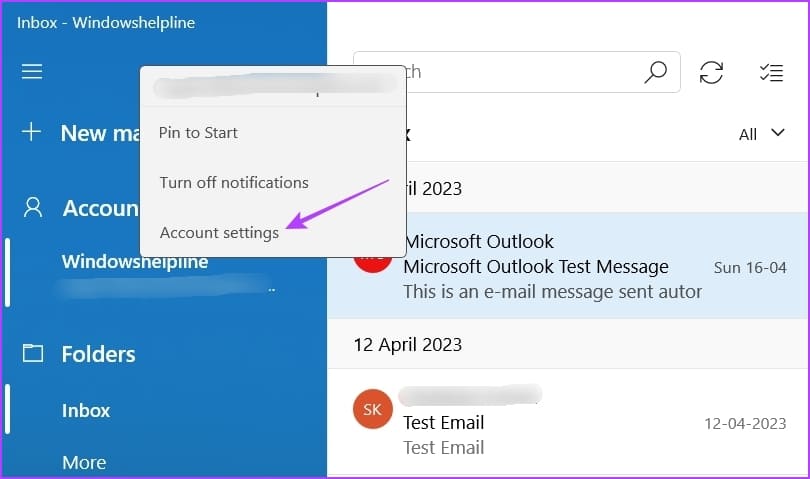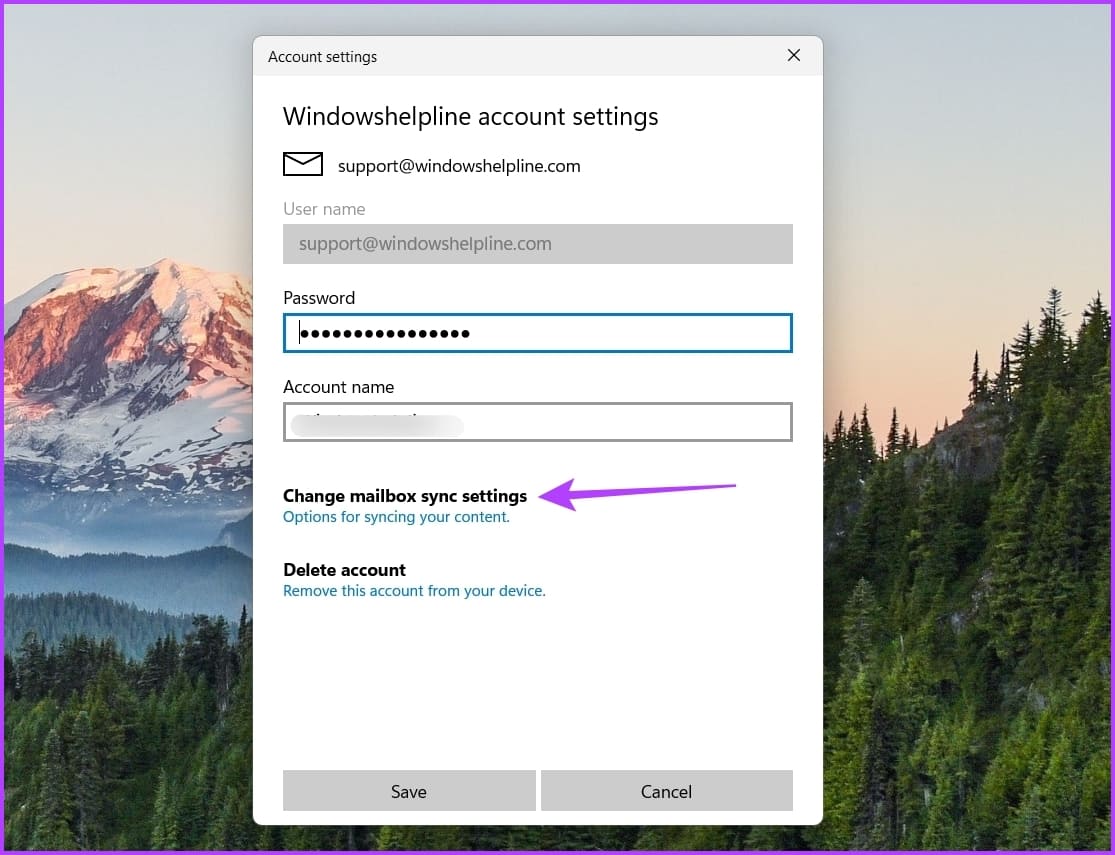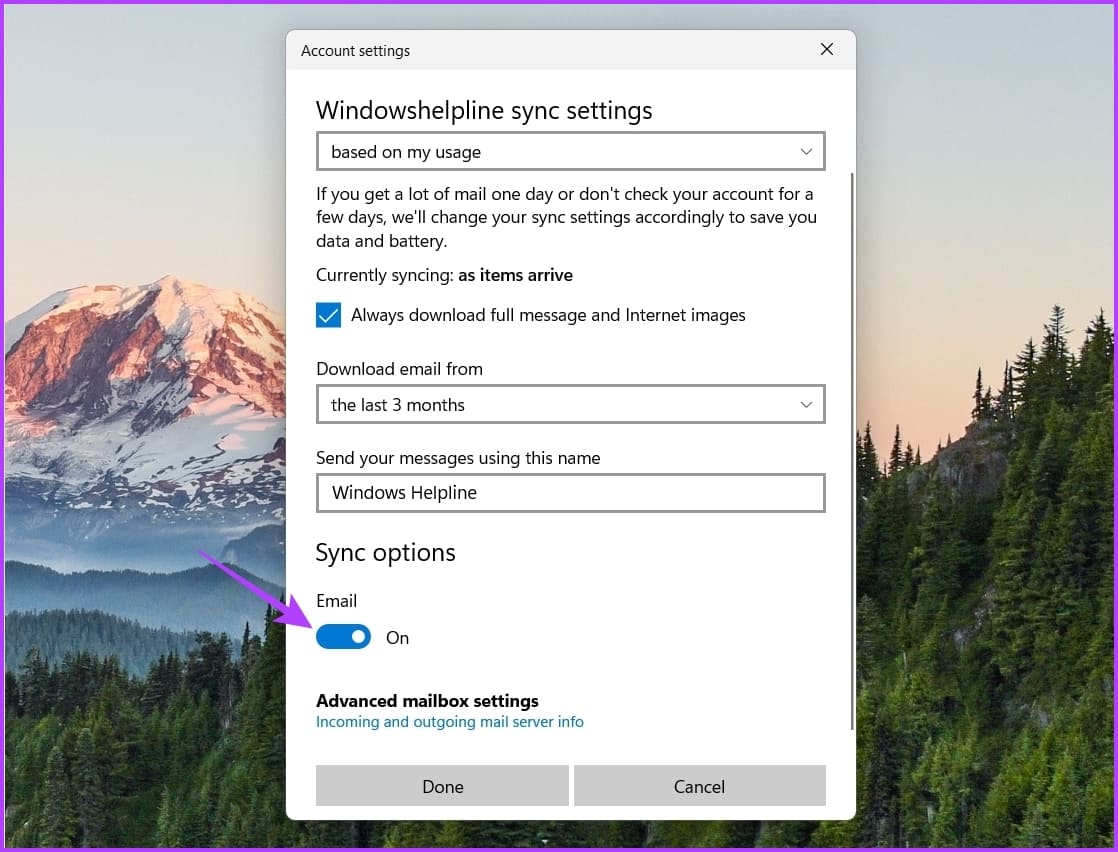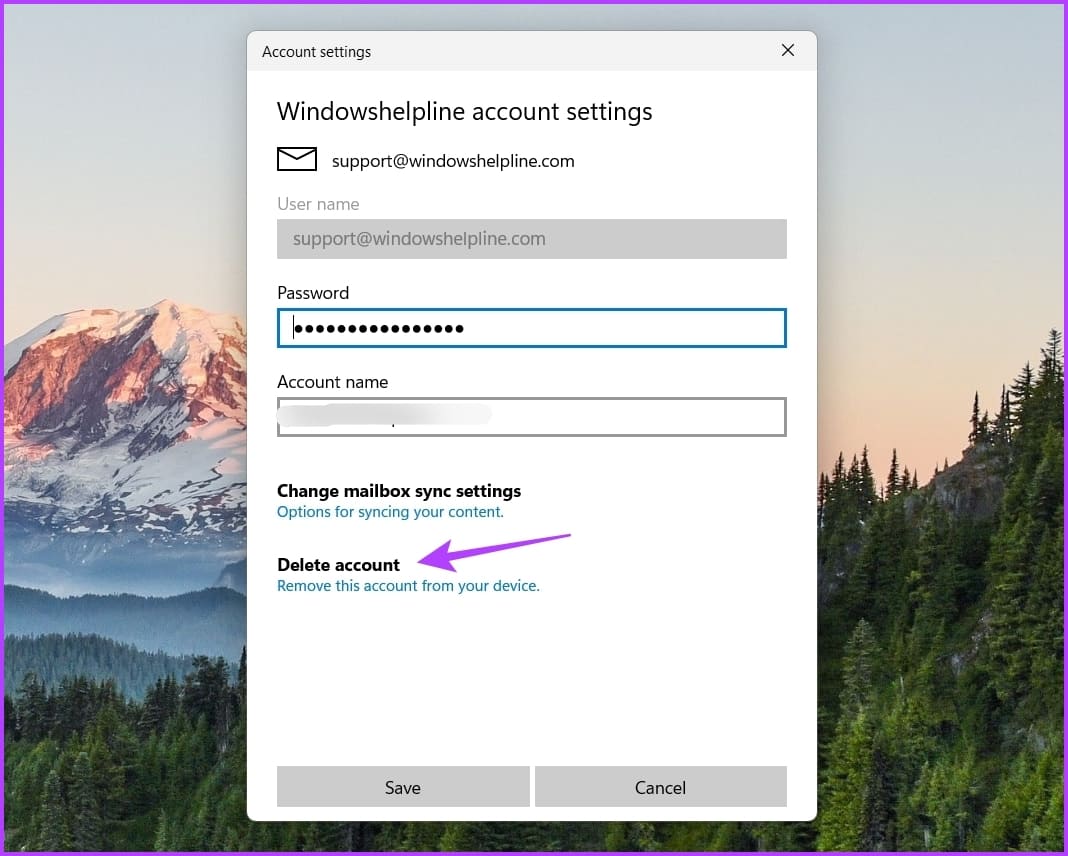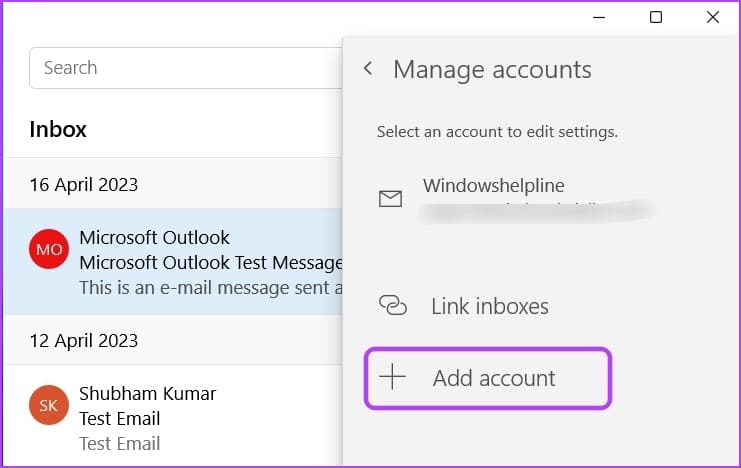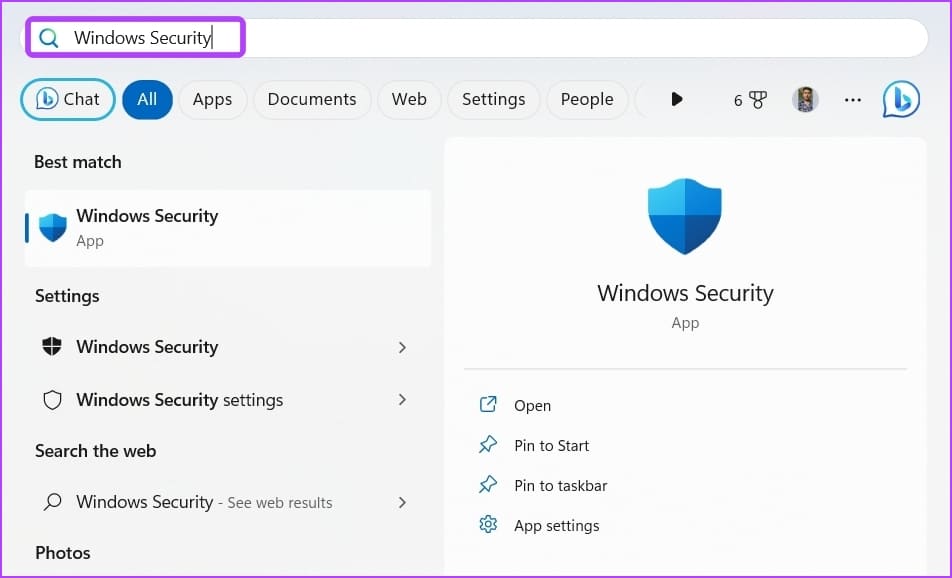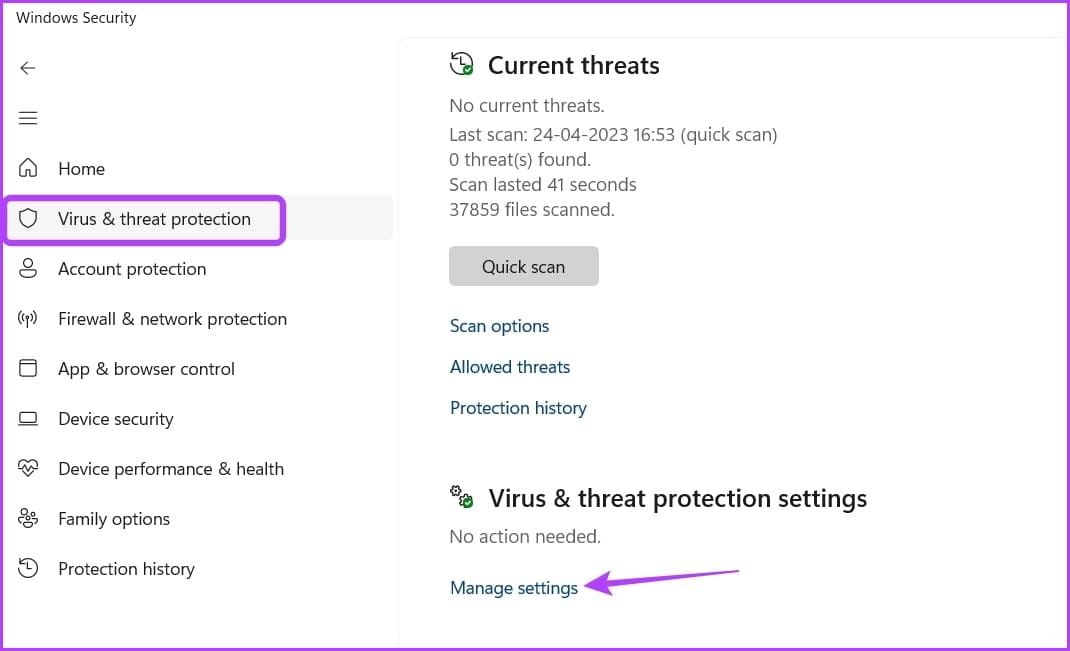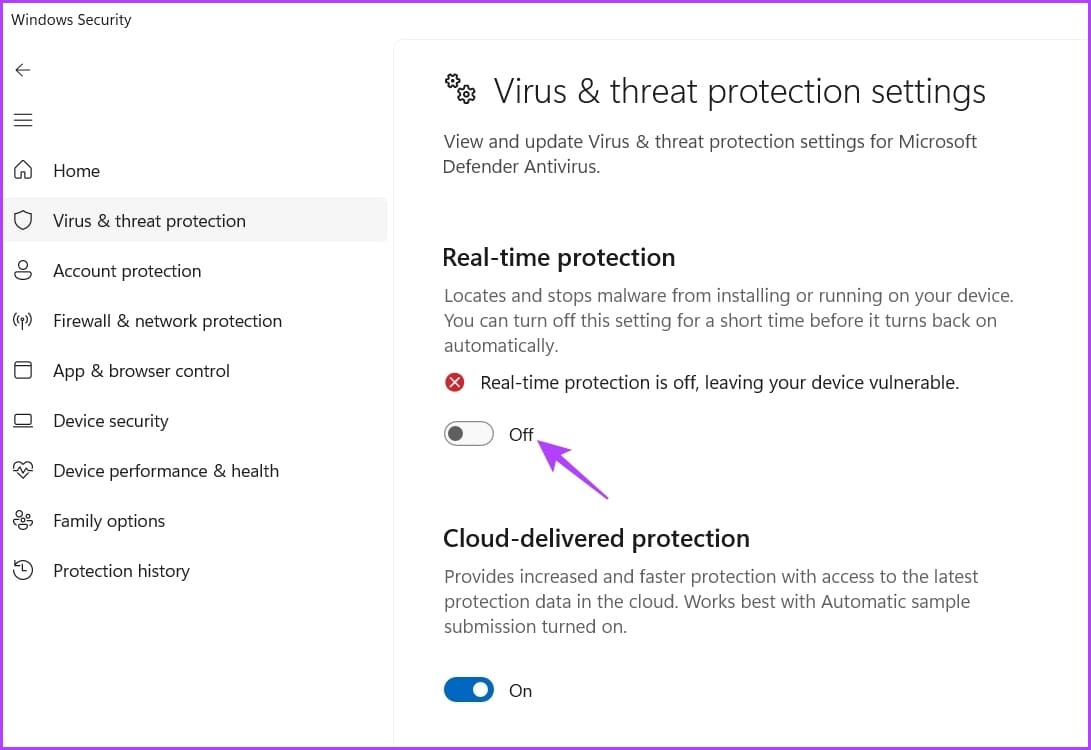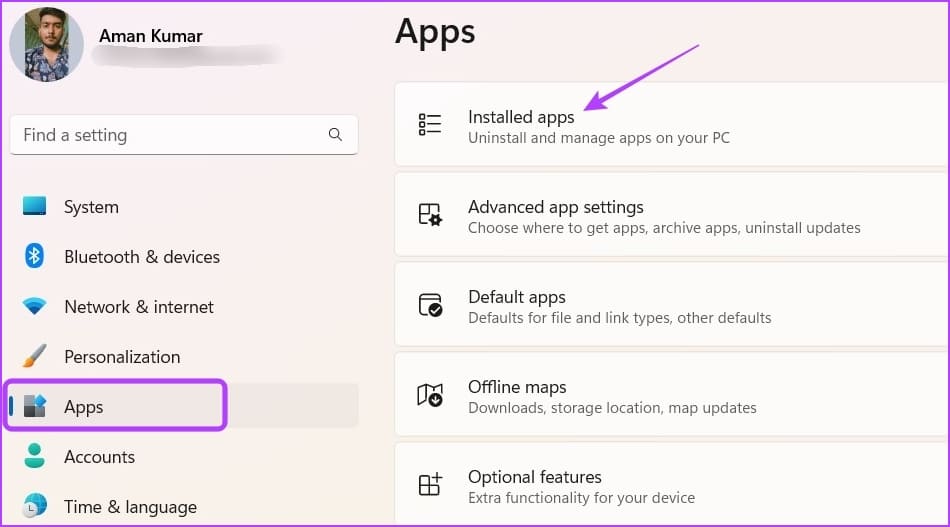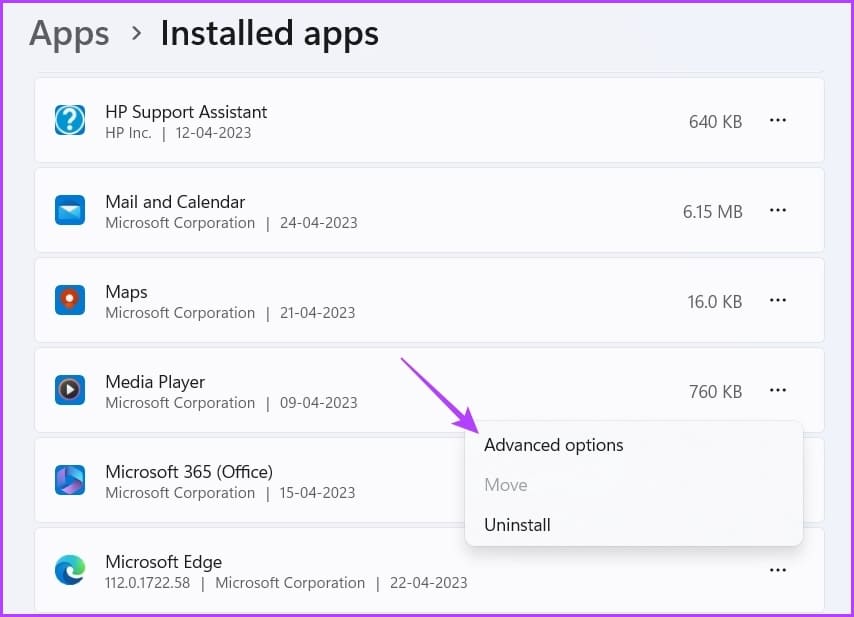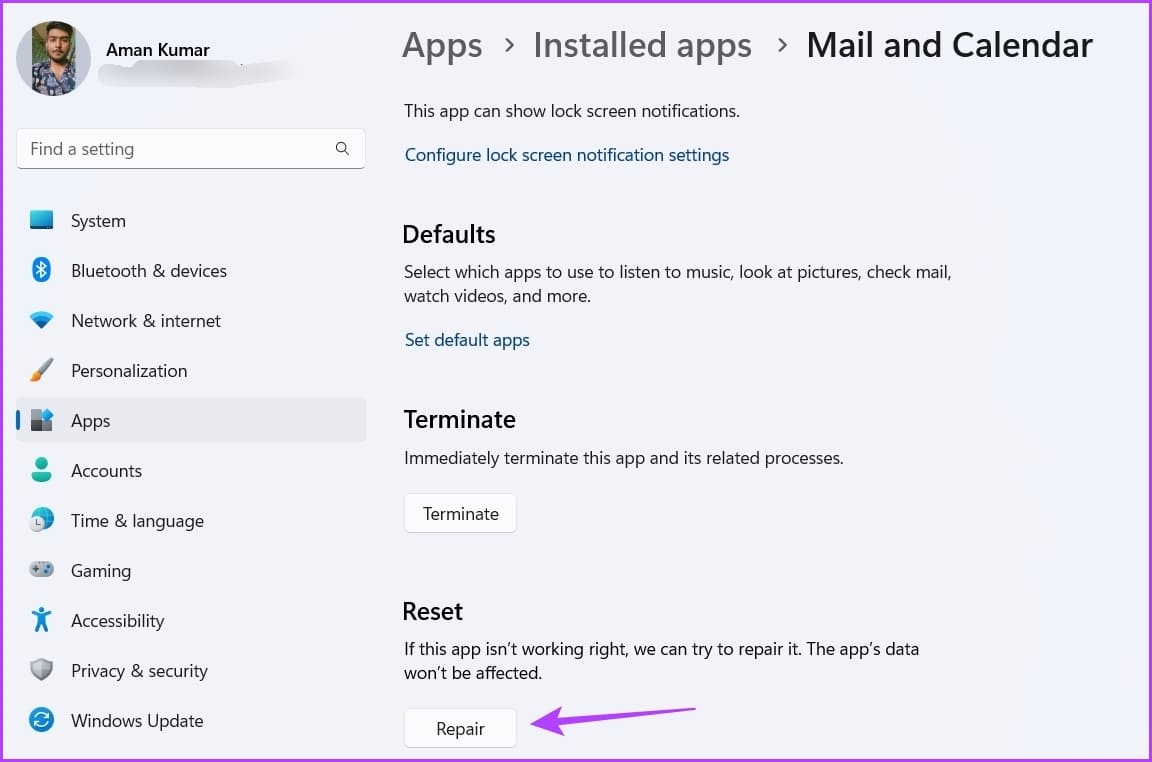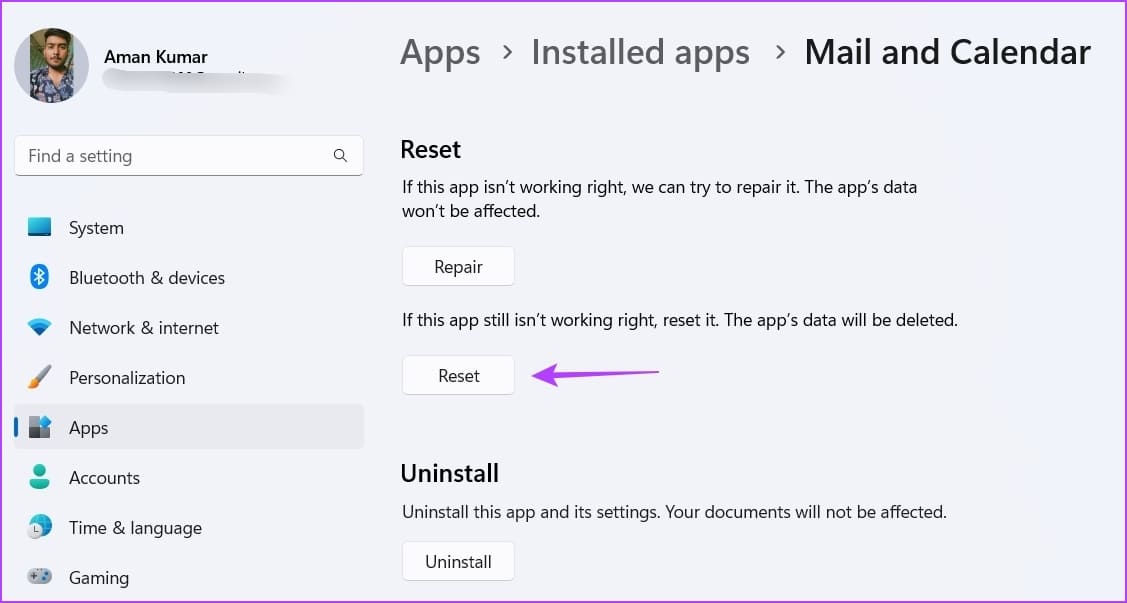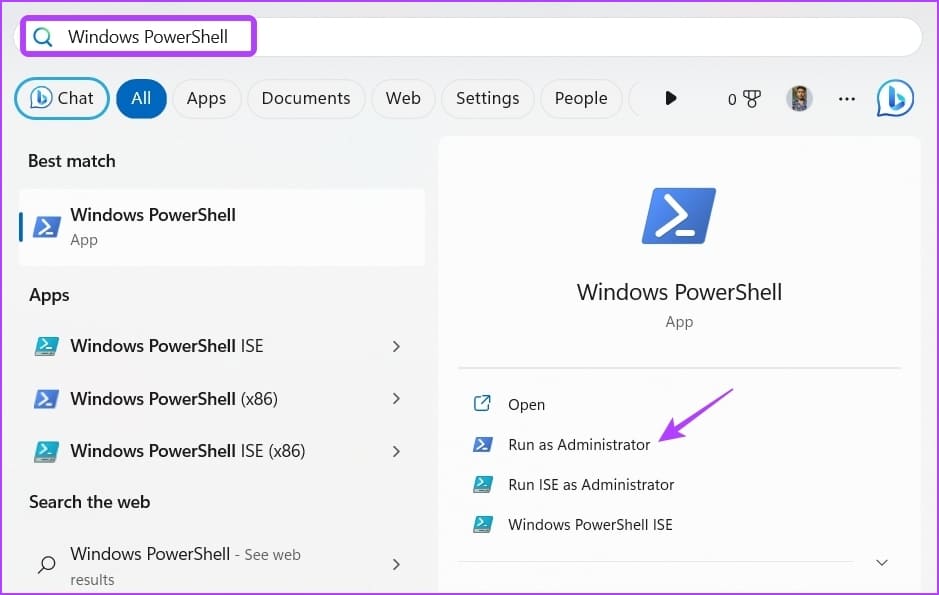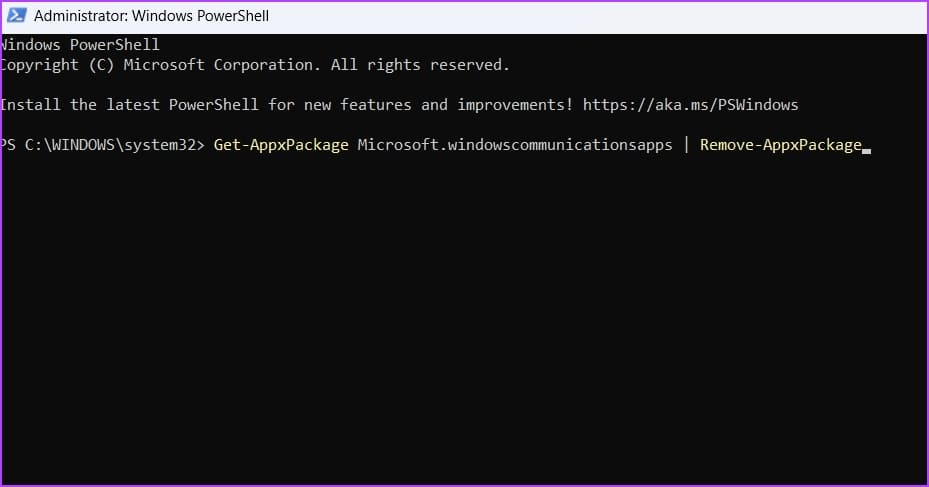Les 6 meilleures façons de corriger le code HTML pour les e-mails apparaissant sur l'application Mail dans Windows 11
L'application Mail est l'option incontournable pour vérifier et gérer les e-mails sur Windows 11. Cependant, vous ne pourrez peut-être pas vérifier vos e-mails si l'application Mail affiche les e-mails au format HTML brut. Ce problème peut apparaître en raison de paramètres d'application de messagerie mal configurés, de fichiers corrompus ou d'une mauvaise connexion Internet.
En tant que tel, si vous êtes aux prises avec le même problème, c'est là que vous voulez être. Dans cet article, nous allons explorer six façons rapides de réparer l'application Windows Mail affichant le code HTML pour les e-mails dans Windows 11. Commençons.
1. Vérifiez votre connexion
Avant d'apporter des modifications majeures à votre ordinateur, assurez-vous que votre connexion Internet n'est pas la cause de ce problème. L'application Mail peut ne pas charger correctement les e-mails en raison d'une mauvaise connexion Internet. Donc , Testez votre débit Internet Vous avez en visitant des sites Web tels que fast.com.
Si le résultat montre que votre connexion est faible ou instable, vous devrez dépanner la connexion. Commencez par des correctifs simples comme le redémarrage du routeur etChanger le serveur DNS. Vous pouvez également consulter notre guide détaillé sur Résoudre une connexion Internet lente Sous Windows 11.
2. Modifier les paramètres de synchronisation de la boîte aux lettres
L'application Mail peut ne pas charger correctement les e-mails en raison d'une erreur temporaire ou d'un problème dans les paramètres de synchronisation. Pour vous en débarrasser, vous devrez activer et désactiver la synchronisation des e-mails dans l'application Mail. Voici comment procéder :
Étape 1: Allumer Application de courrier , faites un clic droit sur votre compte dans la barre latérale gauche et sélectionnez Paramètres du compte.
Étape 2: Choisissez une option "Modifier les paramètres de synchronisation de la boîte aux lettres".
Passons à l'étape 3 : Désactivez la bascule sous l'option E-mail et activez-la après une minute.
3. Supprimez et rajoutez votre compte
Une autre façon de se débarrasser de tout problème temporaire ou de tout problème à l'origine du problème consiste à supprimer et à rajouter votre compte. Pour supprimer, lancez l'application Mail, cliquez avec le bouton droit sur votre compte et sélectionnez Paramètres du compte. Ensuite, cliquez sur une option supprimer le compte.
Ensuite, suivez ces étapes pour rajouter votre compte :
Étape 1: Cliquez sur une icône Équipement dans la barre latérale inférieure gauche et sélectionnez Gestion de compte.
Étape 2: Choisis une option Ajoutez un compte. Après cela, entrez Informations d'identification du compte Microsoft Votre registre d'entrée.
Vérifiez si l'application Mail affiche correctement les e-mails.
4. Désactivez temporairement l'application de sécurité
La sécurité Windows est un excellent outil pour protéger votre ordinateur contre les applications malveillantes. Parfois, pour diverses raisons, Mail peut considérer une application malveillante et l'empêcher de charger correctement les e-mails.
Pour vérifier cette possibilité, faites Désactivez l'application de sécurité Windows et vérifiez votre courrier Encore une fois. Voici comment désactiver l'application Mail :
Étape 1: Appuyez sur la touche Windows pour ouvrir un menu Début.
Étape 2: Type sécurité windows Dans la barre de recherche et appuyez sur Entrez.
Passons à l'étape 3 : Sélectionner "Protection contre les virus et les risques" Dans la barre latérale de gauche, sélectionnez Gérer Paramètres Dans le volet droit.
Étape 4: Désactivez la bascule pour une protection en temps réel.
Si vous utilisez un logiciel de sécurité tiers, cliquez avec le bouton droit sur son icône dans la zone de la barre d'état système et choisissez Désactiver dans le menu contextuel. Vous pouvez également consulter le guide de l'utilisateur du logiciel de sécurité pour en savoir plus sur le processus de désactivation.
5. Réparez et réinitialisez l'application Mail
Il est très courant que les applications UWP, telles que l'application Mail, soient corrompues en raison d'attaques de virus ou d'arrêts soudains du système. La corruption dans l'application Mail peut causer divers problèmes, y compris celui que nous connaissons.
Pour vous débarrasser de la corruption, utilisez la fonction de réparation de Windows. Vous pouvez réparer l'application Mail en suivant ces étapes :
Étape 1: Appuyez sur un raccourci clavier Windows + I Pour ouvrir Paramètres.
Étape 2: Sélectionner Les applications Dans la barre latérale gauche, puis sélectionnez Applications installées De la partie droite.
Passons à l'étape 3 : Cliquez sur les trois points horizontaux à côté d'une application Courrier et calendrier. Ensuite, sélectionnez Options avancées.
Étape 4: Cliquez sur le bouton "Réparation".
Lorsque le processus est terminé, vous verrez une coche à côté du bouton Réparer. Ensuite, vérifiez que les e-mails ont été chargés correctement. Sinon, vous devrez réinitialiser l'application Mail, ce qui supprimera les données de l'application.
Pour réinitialiser l'application Mail, accédez à nouveau aux options avancées de l'application Mail et Calendrier et cliquez sur le bouton Réinitialiser
6. Réinstallez l'application Courrier et calendrier
Si l'application Mail n'affiche toujours pas correctement les e-mails, essayez de réinstaller l'application Mail et calendrier en dernier recours. Pour désinstaller l'application Courrier et agenda, procédez comme suit :
Étape 1: Ouvrir un menu Commencer Et le type windows PowerShell dans la barre de recherche, puis sélectionnez "Exécuter en tant qu'administrateur«De la bonne partie.
Étape 2: Collez la commande suivante dans une fenêtre PowerShell et appuyez sur Entrée :
Get-AppxPackage Microsoft.windowscommunicationsapps | Supprimer-AppxPackage
Redémarrez votre ordinateur et téléchargez l'application Courrier et calendrier à partir du Microsoft Store.
Vérifier les e-mails à l'aide de l'application Mail
Vos e-mails apparaissent-ils dans le formulaire HTML initial de l'application Mail ? C'est un problème très courant dû à la corruption de l'application Mail. Vous pouvez rapidement résoudre le problème en utilisant les solutions ci-dessus.
En attendant, vous pourriez être intéressé à savoir quoi faire Lorsque Mail ne fonctionne pas correctement dans Windows 11.